Page 1
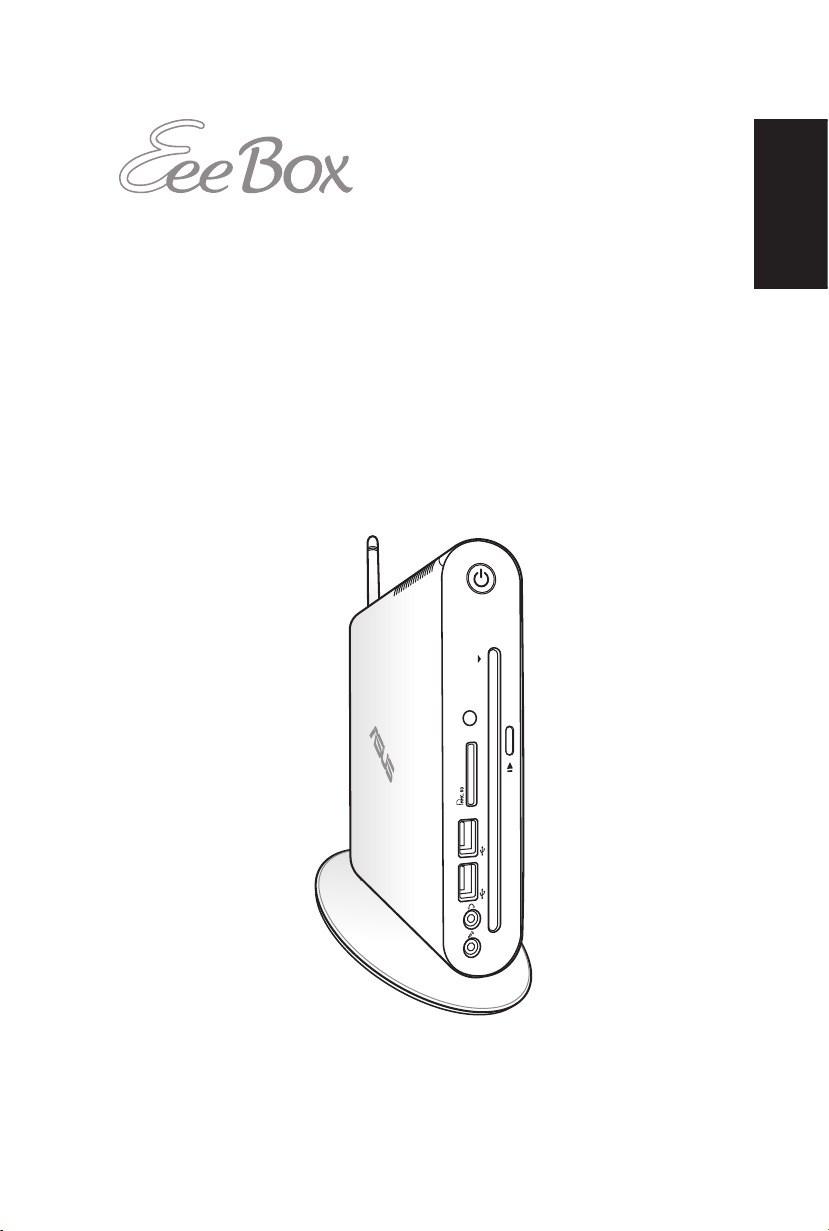
EeeBox PC
Руководство пользователя
Русский
EeeBox EB1503
Page 2
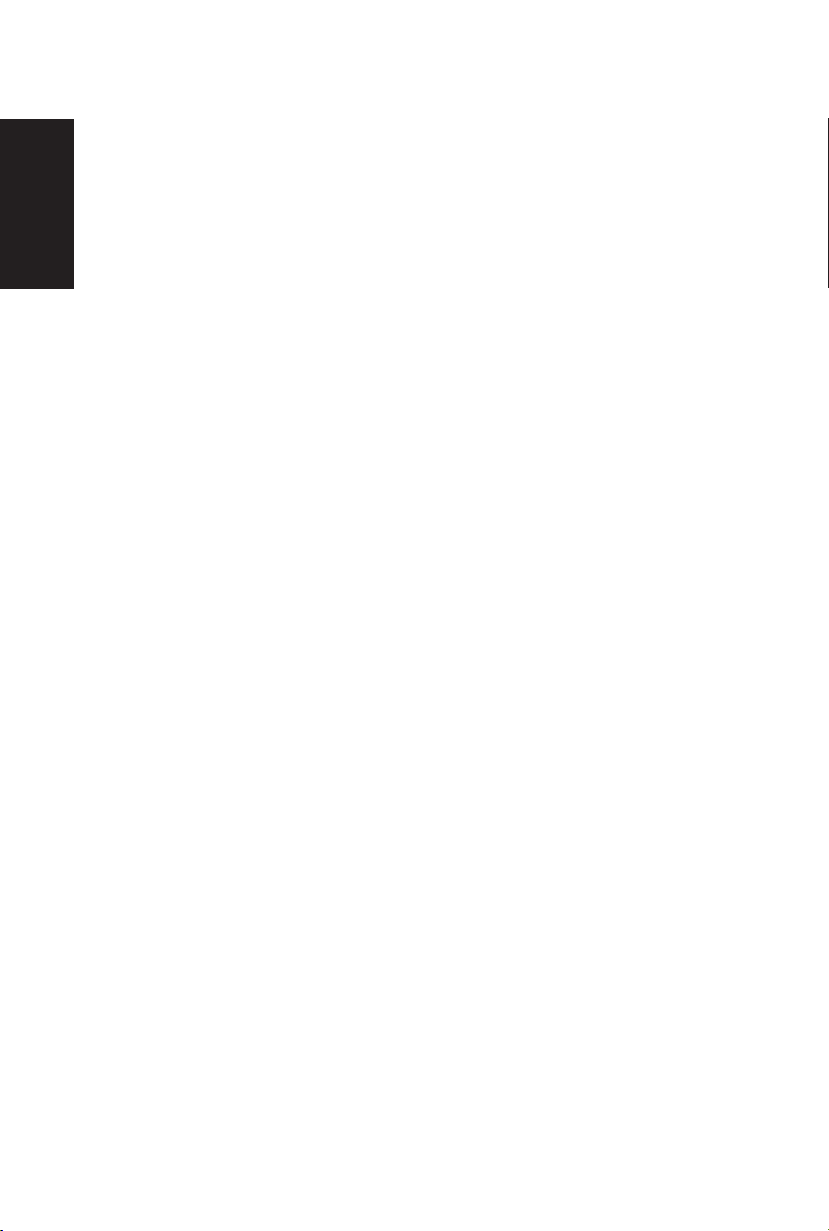
Русский
R7300
Первое издание
Март 2012
Copyright © 2012 ASUSTeK COMPUTER INC. Все права защищены.
Любая часть этого руководства, включая оборудование и программное
обеспечение, описанные в нем, не может быть дублирована, передана,
преобразована, сохранена в системе поиска или переведена на другой язык в любой
форме или любыми средствами, кроме документации, хранящейся покупателем
с целью резервирования, без специального письменного разрешения ASUSTeK
COMPUTER INC. (“ASUS”).
Продукты и названия корпораций, имеющиеся в этом руководстве могут
являться зарегистрированными торговыми знаками или авторскими правами
соответствующих компаний и используются только в целях идентификации. Все
торговые марки являются собственностью их владельцев.
Приложены значительные усилия для исправления и обновления этого руководства.
Тем не менее изготовитель не гарантирует отсутствие ошибок и оставляет за собой
право вносить изменения без уведомления.
Page 3
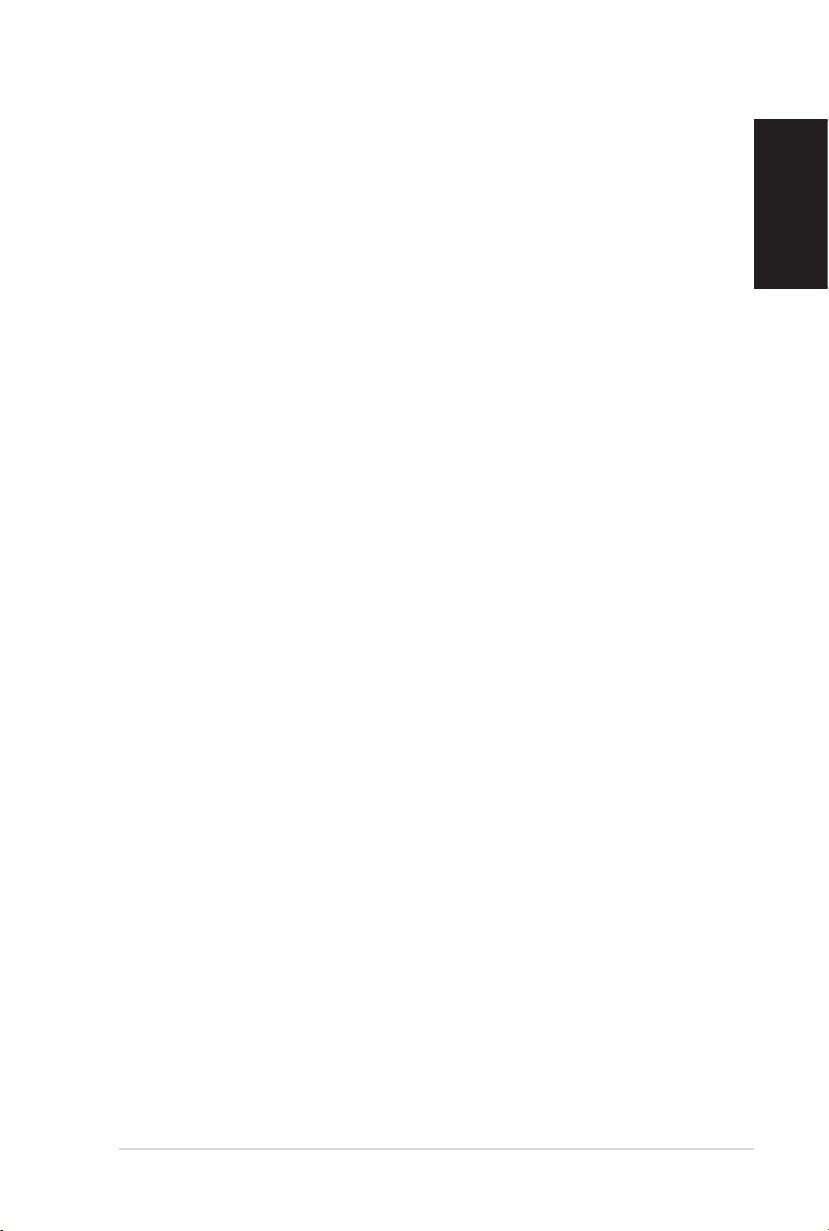
Содержание
Уведомления .............................................................................. 5
Соответствие европейским стандартам (CE Marking) ..... 7
Информация о правилах безопасности ................................. 10
Примечания к руководству .................................................... 13
Приветствие ............................................................... 14
Знакомство с EeeBox PC .......................................... 15
Вид спереди .............................................................................15
Вид сзади ..................................................................................17
Использование щелевого DVD привода ...............................19
Использование пульта ДУ (опция) .......................................20
Дистанционное управление EeeBox PC ................................23
Размещение EeeBox PC............................................. 24
Установка подставки .............................................................. 24
Расположение EeeBox PC ......................................................25
Крепление EeeBox PC к монитору ........................................ 26
Подготовка EeeBox PC к работе ............................. 27
Подключение монитора .......................................................... 27
Подключение USB-устройств................................................27
Подключение сетевых устройств .......................................... 28
Подключение Wi-Fi антенны ................................................. 29
Включение системы................................................................30
Использование EeeBox PC ....................................... 31
Конфигурация беспроводного соединения ........................... 31
Конфигурация проводного соединения ................................. 32
Конфигурация аудиовыхода через HDMI устройство ........36
ASUS Easy Update ...................................................................38
Восстановление системы .......................................... 39
Использование раздела восстановления ...............................39
Восстановление ОС на раздел по умолчанию
(F9 Recovery) ..................................................................... 39
Резервное копирование системы на USB-устройство
(F9 Backup) ........................................................................ 39
Русский
EeeBox PC 3
Page 4
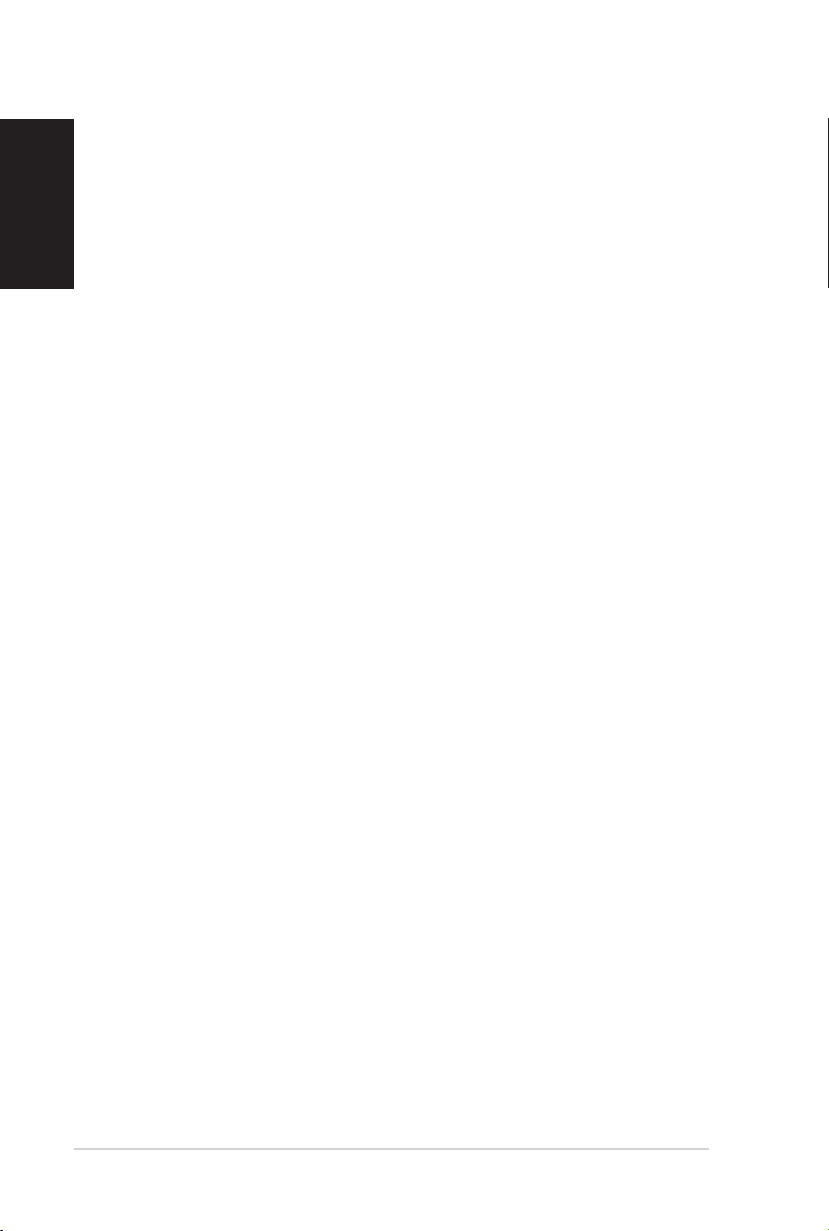
4 EeeBox PC
Русский
Содержание
Использование USB-накопителя (USB Restore) .................. 41
Page 5
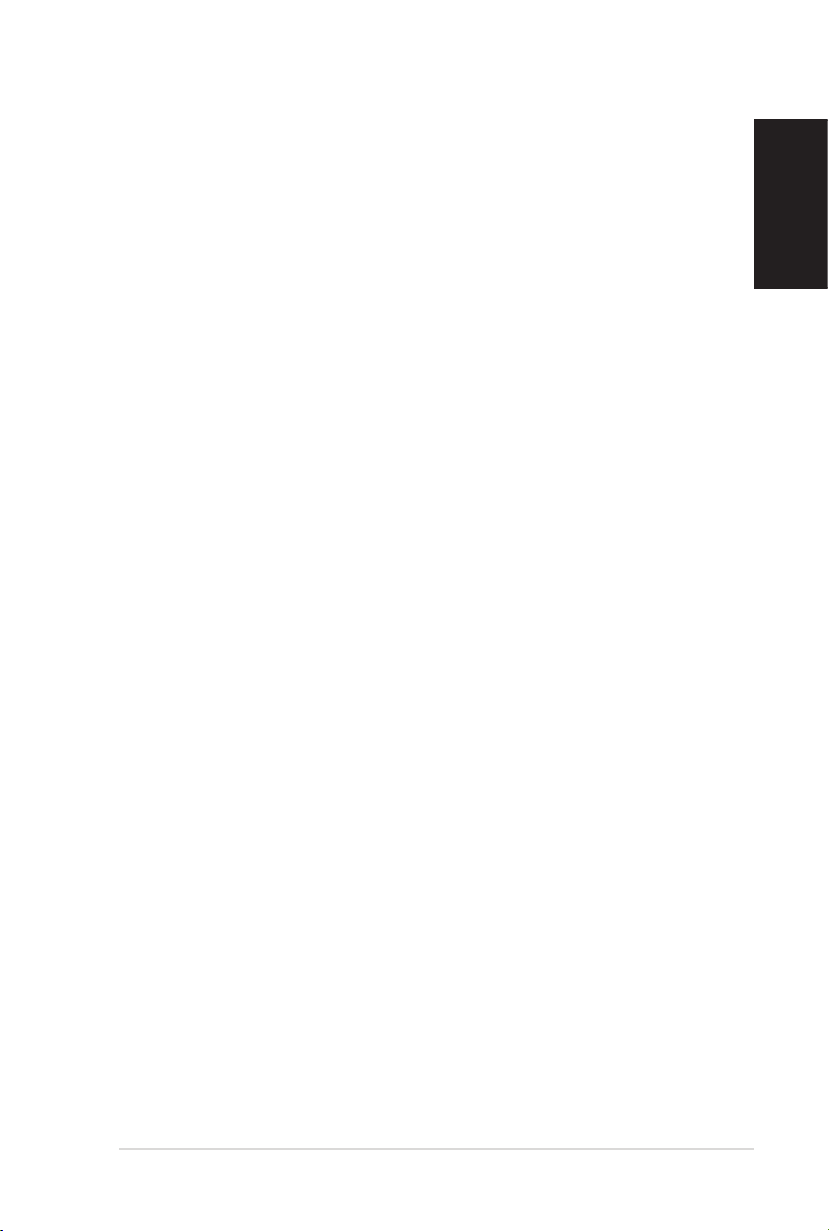
EeeBox PC 5
Русский
Уведомления
Удостоверение Федеральной комиссии по связи
США
Данное устройство соответствует части 15 Правил FCC.
Эксплуатация оборудования допустима при соблюдении следующих
условий:
• Данное устройство не должно создавать помех
• На работу устройства могут оказываться внешние помехи,
включая помехи, вызывающие нежелательные режимы его
работы.
Данное оборудование было протестировано и сочтено
соответствующим ограничениям по цифровым устройствам класса
В в соответствии с частью 15 Правил FCC. Эти ограничения
рассчитаны на обеспечение защиты в разумных пределах от
вредоносных воздействий при установке в жилом помещении. Данное
оборудование создает, использует и может излучать энергию в
радиодиапазоне, которая, при установке или использовании данного
оборудования не в соответствии с инструкциями производителя,
может создавать помехи в радиосвязи. Тем не менее, невозможно
гарантировать отсутствие помех в каждом конкретном случае. В
случае, если данное оборудование действительно вызывает помехи
в радио или телевизионном приеме, что можно проверить, включив
и выключив данное оборудование, пользователю рекомендуется
попытаться удалить помехи следующими средствами:
• Переориентировать или переместить принимающую антенну.
• Увеличить расстояние между данным прибором и приемником.
• Подключить данное оборудование к розетке другой электроцепи,
нежели та, к которой подключен приемник.
• Проконсультироваться с продавцом или квалифицированным
радио/ ТВ-техником.
ВНИМАНИЕ: Изменения или дополнения к данному пункту, не
согласованные непосредственно со стороной, ответственной за
соответствие правилам, могут сделать недействительным право
пользователя на пользование данным оборудованием.
Page 6
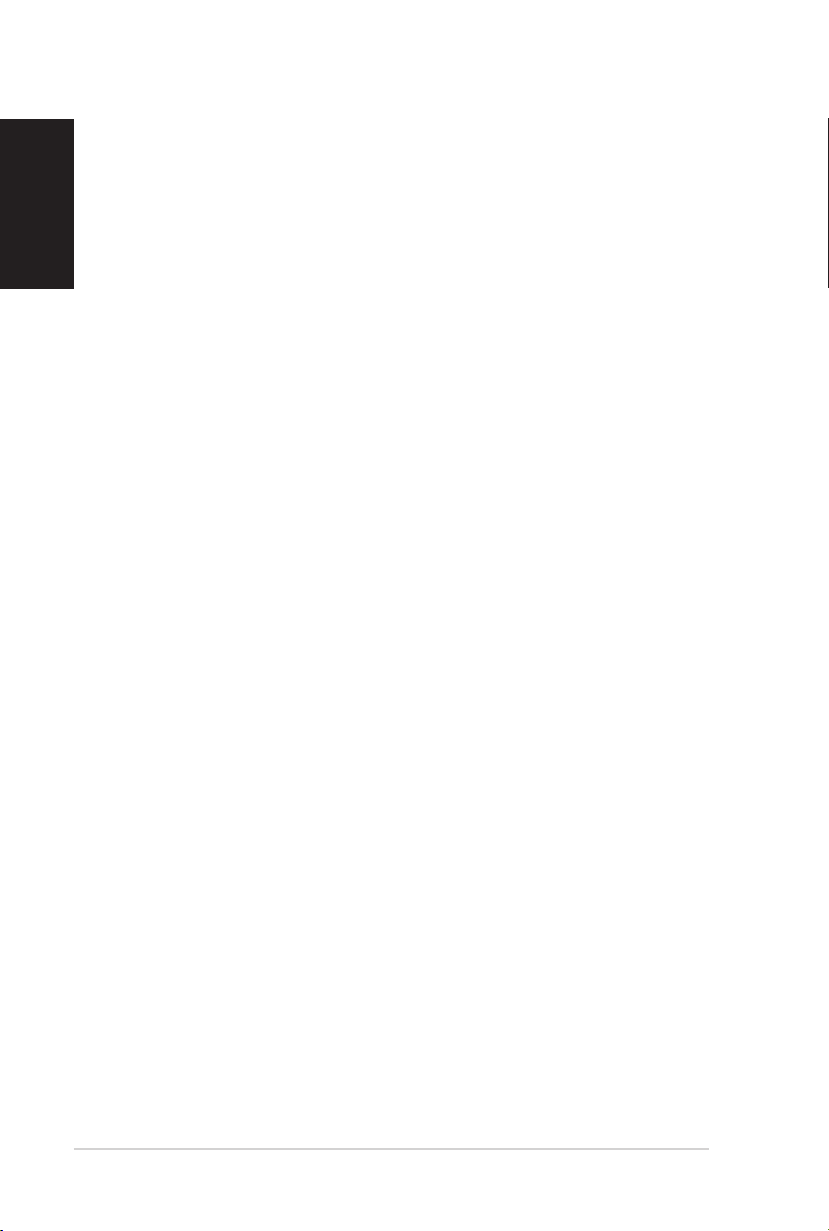
6 EeeBox PC
Русский
Требования по воздействию радиочастоты
Это оборудование должно быть установлено и работать в
соответствии с инструкциями, и антенны, используемые с этим
передатчиком должны быть установлены на расстоянии не
менее 20 см от людей и не должны быть расположены рядом с
другими антеннами или передатчиками. Конечные пользователи
должны следовать инструкциям по эксплуатации для уменьшения
воздействия радиочастотной энергии.
Заявление о соответствии европейской директиве
(R&TTE 1999/5/EC)
Следующие пункты были выполнены и считаются уместными и
достаточными:
• Основные требования [пункт 3]
• Защита здоровья и безопасности в соответствии с [пункт 3.1a]
• Испытание электробезопасности в соответствии с [EN 60950]
• Защита от электромагнитных излучений в соответствии с [пункт
• Испытания на электромагнитную совместимость в соответствии
• Эффективное использование радиоспектра в соответствии с
• Испытание радиоблоков в соответствии с [EN 300 328-2]
3.1b]
с [EN 301 489-1] и [EN 301 489-17]
[пункт 3.2]
Page 7
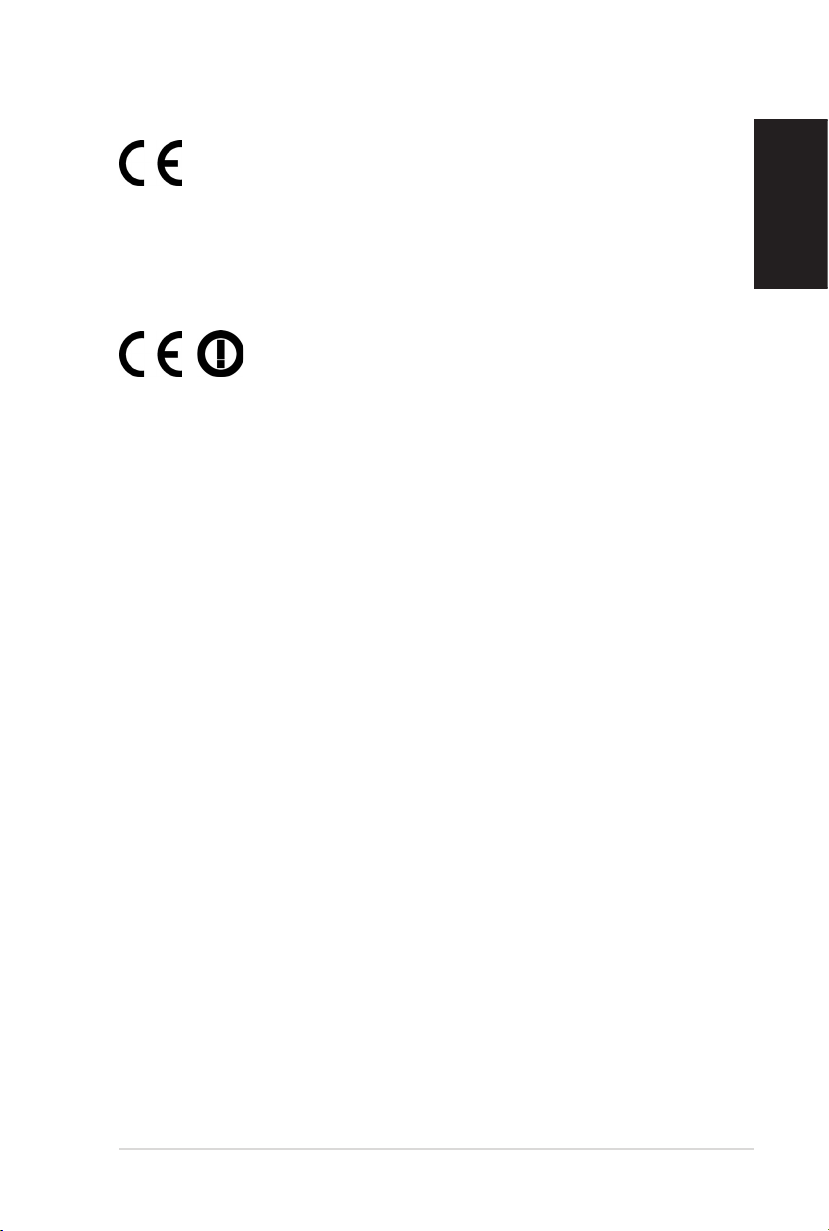
EeeBox PC 7
Русский
Соответствие европейским стандартам (CE Marking)
Маркировка CE для устройств без модуля беспроводной сети/
Bluetooth
Поставляемое устройство совместимо с требованиями директив
ЕС 2004/108/EC “Электромагнитная совместимость” и 2006/95/EC
“Низковольтное оборудование”.
Маркировка CE для устройств с модулем беспроводной сети/Bluetooth
Это обор удова ние соот ветс твует тр ебова ниям директи вы
Европейского парламента и Еврокомиссии №1999/5/EC от
9 ма рта 199 9 го да о сов местимости сред ств радиосвя зи и
телекоммуникационного оборудования.
Каналы беспроводного доступа в различных
диапазонах
С. Америка 2.412-2.462 ГГц с 1 по 11 каналы
Япония 2.412-2.484 ГГц с 1 по 14 каналы
Европа 2.412-2.472 ГГц с 1 по 13 каналы
Page 8
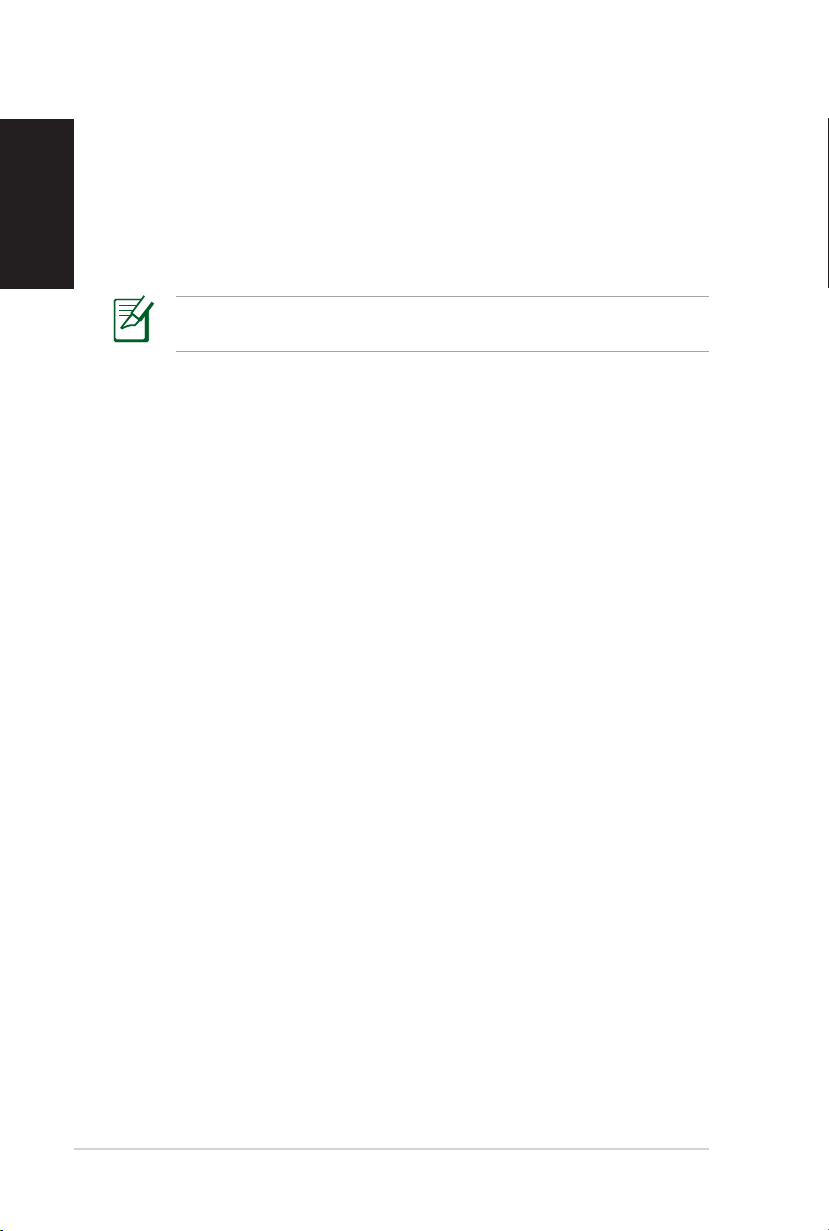
8 EeeBox PC
Русский
Ограничение беспроводного доступа во Франции
Некоторые области Франции имеют ограниченный диапазон
частот. В наихудшем случае максимальная разрешенная мощность
составляет:
• 10мВт для диапазона частот 2.4 ГГц (2400 МГц- 2483.5 МГц)
• 100мВт для частот между 2446.5 МГц и 2483.5 МГц
Возможности использования на открытом воздухе ограничены. В
границах частных владений или в частных владениях публичных
лиц использование возможно с предварительным согласованием
с Министерством Обороны, при этом максимальная разрешенная
мощность в диапазоне частот 2446.5- 2483.5 МГц не должна
превышать 100мВт. Использование на открытом воздухе в
публичных местах не разрешается.
В департаментах, перечисленных ниже, для всего диапазона 2.4 ГГц :
• Максимальная разрешенная мощность внутри помещений 100 мВт
• Максимальная разрешенная мощность на открытом воздухе 10 мВт
Департаменты, использование в которых полосы частот 2400-
2483.5 МГц разрешено при условии максимальной разрешенной
мощности в пределах 100мВт в помещениях и 10мВт на открытом
воздухе:
01 Ain 02 Aisne 03 Allier
05 Hautes Alpes 08 Ardennes 09 Ariège
11 Aude 12 Aveyron 16 Charente
41 Loir et Cher 45 Loiret 50 Manche
55 Meuse 58 Nièvre 59 Nord
60 Oise 61 Orne 63 Puy du Dôme
67 Bas Rhin 68 Haut Rhin
Каналы с 10 по 13 работают в диапазоне с 2446.6 МГц по 2483.5
МГц.
24 Dordogne 25 Doubs 26 Drôme
32 Gers 36 Indre 37 Indre et Loire
64 Pyrénées Atlantique 66 Pyrénées Orientales
70 Haute Saône 71 Saône et Loire
75 Paris 82 Tarn et Garonne
84 Vaucluse 88 Vosges 89 Yonne
90 Territoire de Belfort 94 Val de Marne
Page 9
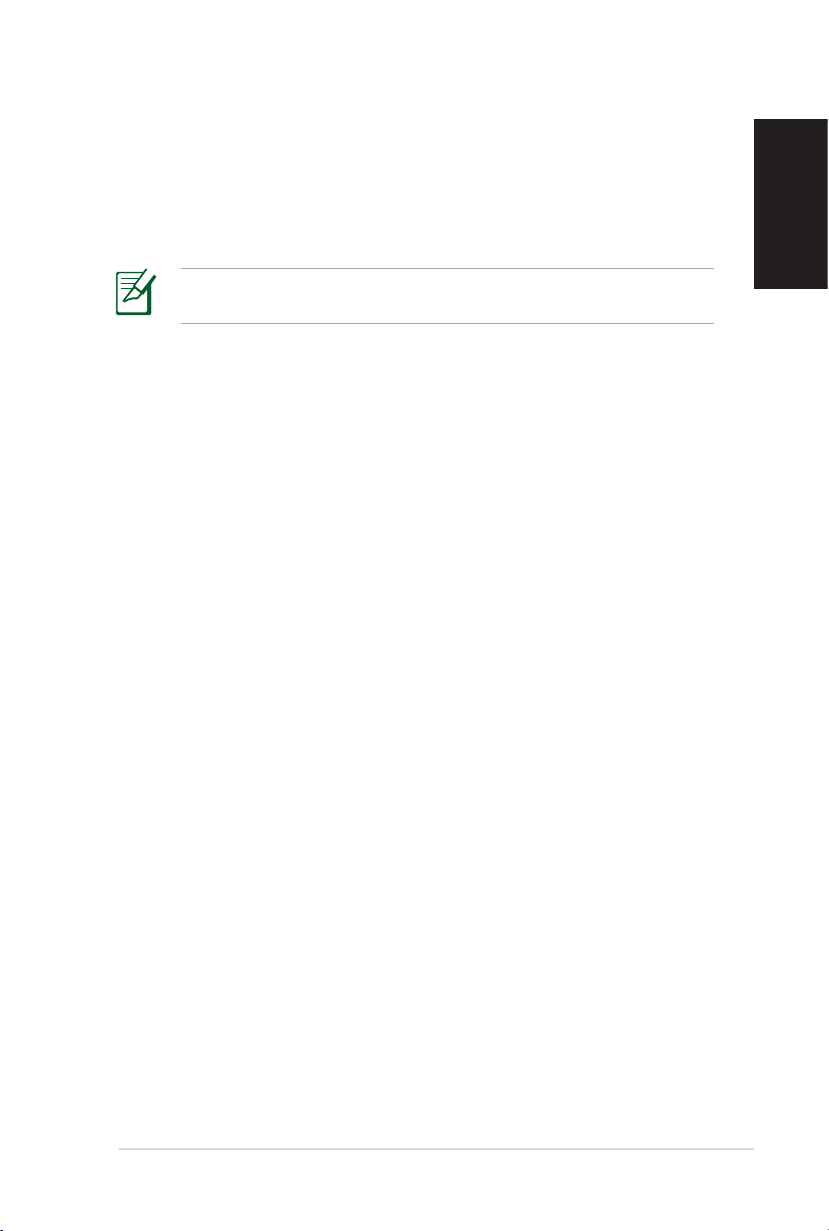
EeeBox PC 9
Русский
Эти требования, вероятно, изменятся со временем, Вы можете
использовать сетевую беспроводную карту во многих районах
Франции. Для получения последней информации посетите сайт
Органа регулирования телекоммуникаций (ART) Франции http://
www.arcep.fr)
Мощность беспроводного адаптера должна быть меньше 100 мВт,
но более 10 мВт.
Удостоверение Департамента по средствам связи Канады
Данное цифровое устройство не превышает ограничения класса В
по выделению радиошума от цифровых устройств, установленных
в правилах по радиопомехам департамента по средствам связи
Канады.
Данное цифровое устройство класса В соответствует стандарту
ICES-003.
Промышленный стандарт Канады: требования к
воздействию радиочастоты
Это оборудование соответствует ограничениям IC по
радиоизлучению, установленными для нерегулируемой среды. Для
удовлетворения требованиям IC RF, пожалуйста, избегайте прямого
контакта с антенной во время передачи. Конечные пользователи
должны следовать инструкциям по эксплуатации для уменьшения
воздействия радиочастоты.
Эксплуатация оборудования допустима при соблюдении следующих
условий:
• Данное устройство не должно создавать помех
• На работу устройства могут оказываться внешние помехи,
включая те, которые могут вызвать нежелательные режимы его
работы.
REACH
Согласно регламенту ЕС REACH (Registration, Evaluation,
Authorization, and Restriction of Chemicals – Регистрация, Оценка,
Разрешения и Ограничения на использование Химических веществ),
на сайте ASUS REACH размещен список химических веществ
содержащихся в продуктах ASUS: http://csr.asus.com/english/
REACH.htm.
Page 10
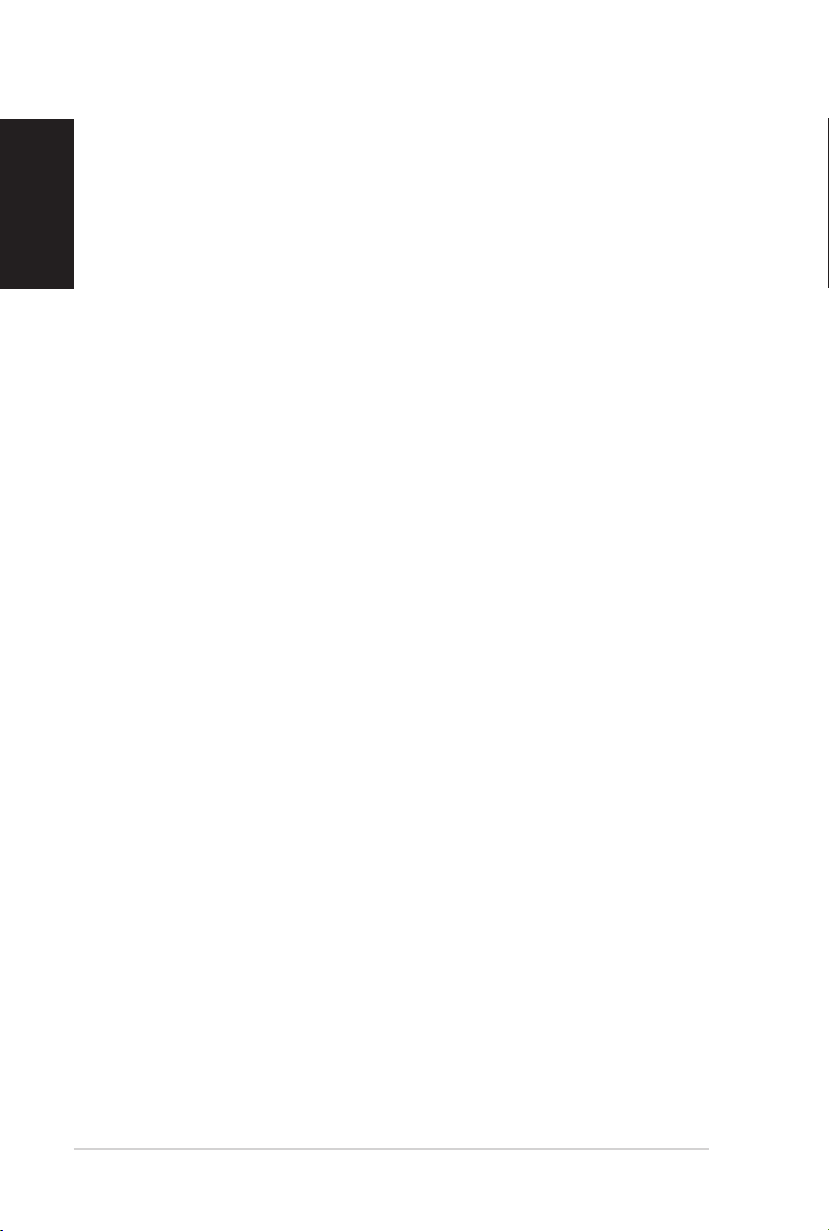
10 EeeBox PC
Русский
Информация о правилах безопасности
EeeBox PC спроектирован и протестирован для соответствия
последним стандартам безопасности оборудования. Тем не менее,
для безопасного использования продукта важно выполнять
инструкции, приведенные в этом документе.
Установка системы
• Перед эксплуатацией Вашего устройства прочитайте все
• Не используйте устройство поблизости от воды или источника
• Устанавливайте систему на устойчивую поверхность, используя
• Отверстия на корпусе предназначены для охлаждения. Не
• Используйте устройство при температуре от 0°C до 35°C.
• При использовании удлинителя убедитесь, что общая мощность
Эксплуатация
нижеследующие инструкции.
тепла, например радиатора.
подставку.
закрывайте эти отверстия. Убедитесь, что Вы оставили
свободное пространство вокруг системы для ее вентиляции. Не
вставляйте объекты в вентиляционные отверстия устройства.
нагрузки не превышает норму для удлинителя.
• Не подвергайте шнур питания механическому воздействию, не
наступайте на него.
• Избегайте пролива воды или любой другой жидкости на
систему.
• Даже если система выключена, там остается напряжение. Перед
чисткой системы всегда отключайте все кабели.
• Если Вы столкнулись со следующими проблемами, отключите
питание и обратитесь в сервис или к Вашему продавцу.
• Шнур или вилка питания повреждены.
• В систему попала жидкость.
• Система не работает даже в том случае когда Вы следуете
инструкциям по эксплуатации.
Page 11
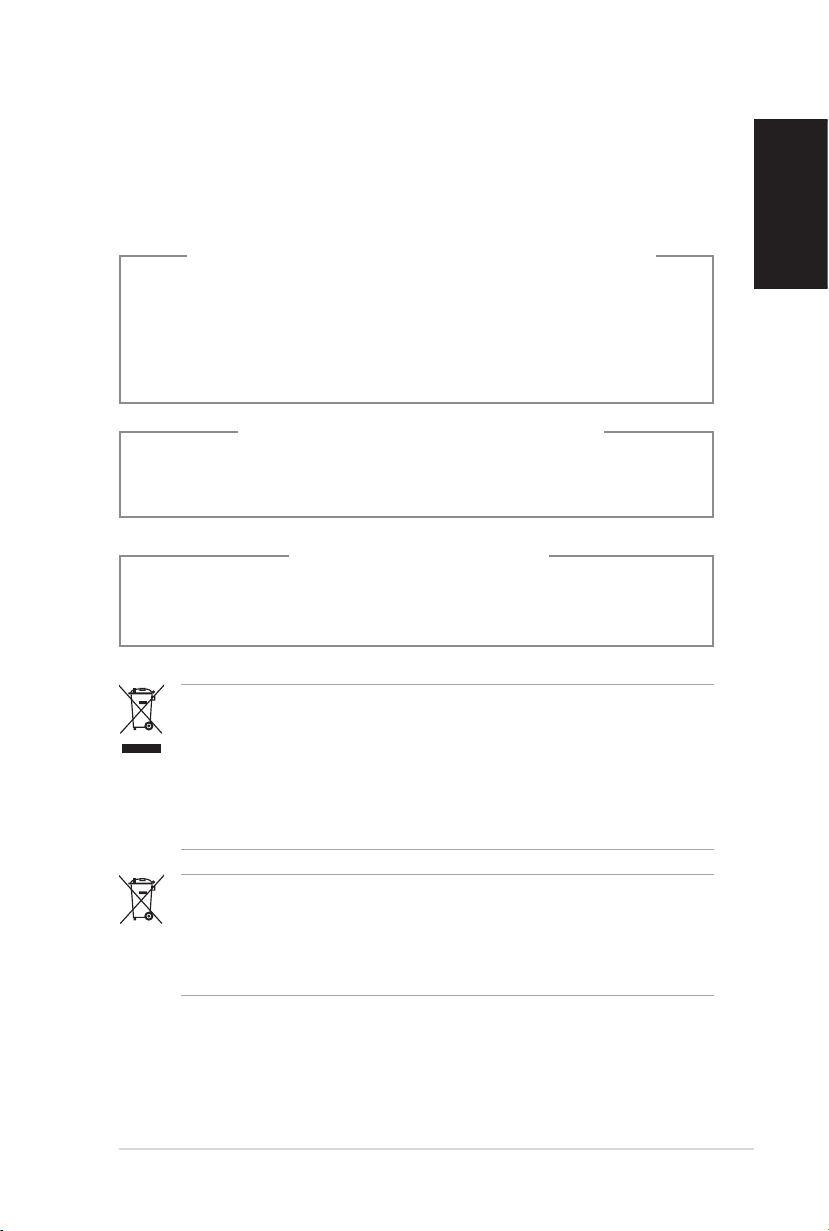
EeeBox PC 11
Русский
• Произошло падение системы с высоты.
• Ухудшилась производительность системы.
Внимание, литиево-ионный аккумулятор
ВНИМАНИЕ: При замене аккумулятора возможен взрыв.
Заменяйте аккумулятора на такой же тип или аналогочный,
рекомендованный производителем. Утилизируйте
использованные аккумуляторы в соответсвии с инструкциями
производителя.
ОПТИЧЕСКИЙ ПРИВОД
Лазерный продукт класса 1
Не разбирать
Гарантия не распространяется на продукты,
разобранные пользователями
НЕ выбрасывайте EeeBox PC вместе с бытовым мусором.
Этот продукт предназначен для повторного использования и
переработки. Символ перечеркнутого мусорного бака означает,
что этот продукт(электрическое, электронное оборудование и
содержащий ртуть аккумулятор) не следует утилизировать с
бытовым мусором. Пожалуйста сверьтесь с местными нормами
по утилизации электронных продуктов.
НЕ выбрасывайте аккумулятор вместе с бытовым мусором.
Символ перечеркнутого мусорного бака означает, что продукт
нельзя выбрасывать вместе с бытовым мусором. Пожалуйста
сверьтесь с местными нормами по утилизации электронных
продуктов.
Page 12
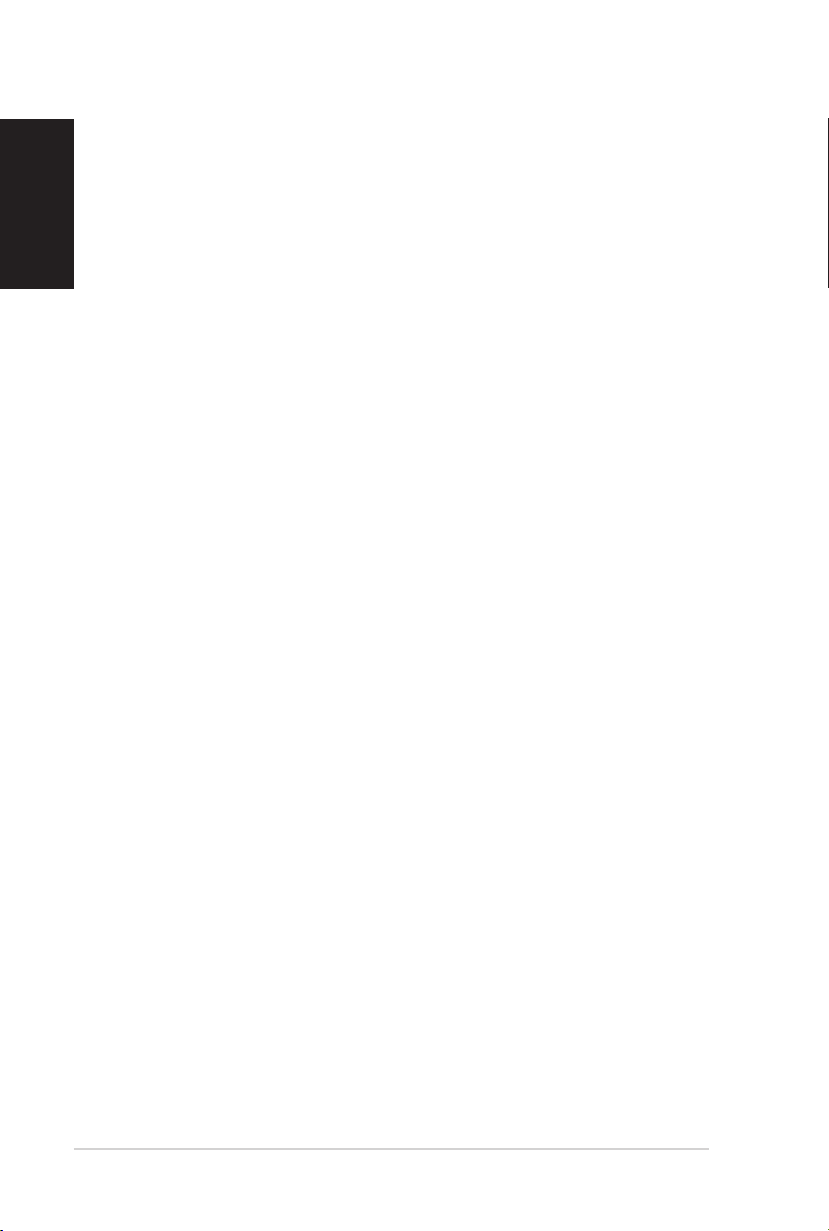
12 EeeBox PC
Русский
Декларация и соответствие международным
экологическим нормам
В соответствии с международными нормами по защите окружающей
среды компания ASUS предоставляет всю необходимую информацию
и тщательно проверяет все продукты на стадии проектирования
и производства, чтобы гарантировать безопасность окружающей
среды при эксплуатации продуктов ASUS.
На сайте http://csr.asus.com/english/Compliance.htm содержится
информация о соответствии продукции ASUS нижеследующим
требованиям:
Japan JIS-C-0950 Material Declarations
EU REACH SVHC
Swiss Energy Laws
Утилизация и переработка
Компания ASUS берет на себя обязательства по утилизации
старого оборудован ия, исходя из принципов всесто ронней
защиты окружающей среды. Мы предоставляем решения нашим
клиентам для переработки наших продуктов, аккумуляторов и
других компонентов, а также упаковки. Для получения подробной
информации об утилизации и переработке в различных регионах
посетите
http://csr.asus.com/english/Takeback.htm
.
Page 13
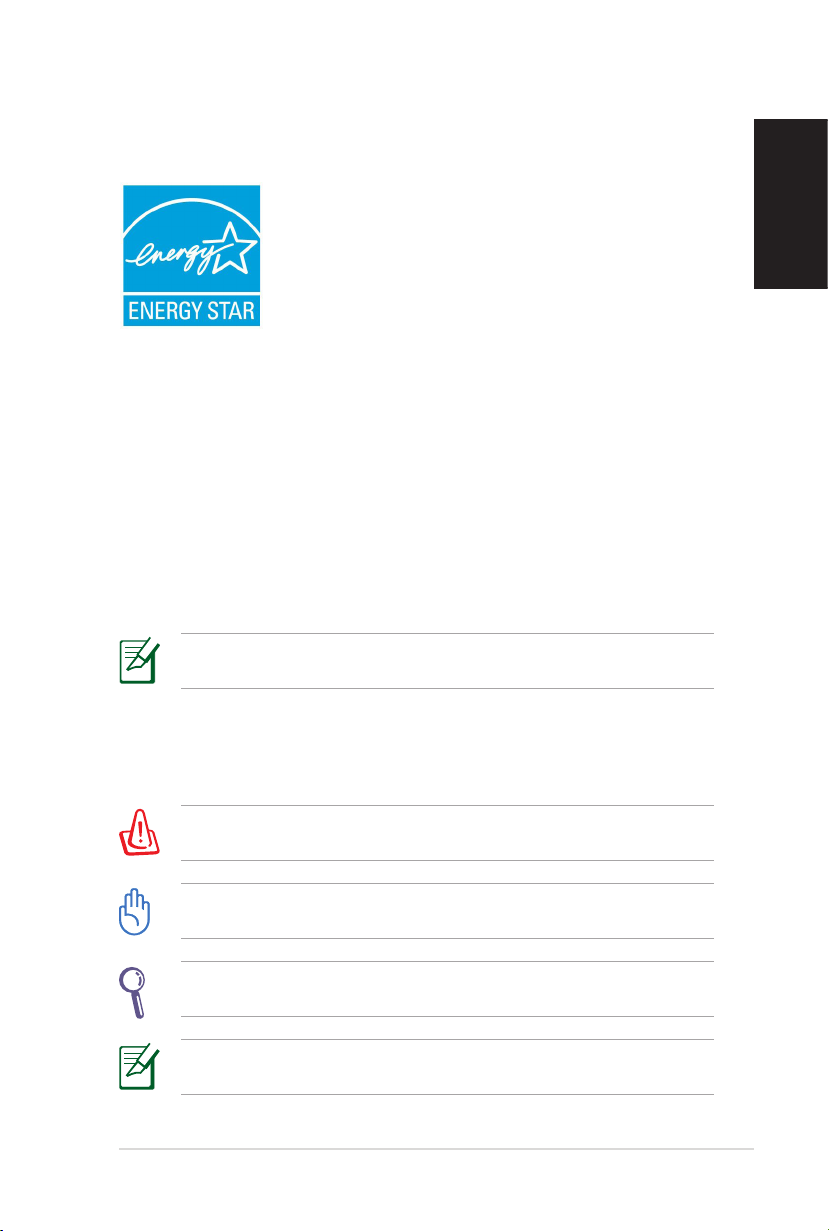
EeeBox PC 13
Русский
Совместимость со стандартом ENERGY STAR
ENERGY STAR – это совместная программа
Министерства энергетики и Агентства по
охране окружающей среды США, помогающая
предприятиям и гражданам защищать
окружающую среду и экономить энергию
благодаря использованию энергосберегающих
продуктов и технологий.
Все продукты ASUS с логотипом ENERGY STAR соответствуют
стандарту ENERGY STAR и оснащены функциями управления
питанием, которые включены по умолчанию. Монитор и компьютер
автоматически переходят в спящий режим после 15 и 30 минут
бездействия. Для "пробуждения" компьютера щелкните мышью
или нажмите любую клавишу на клавиатуре.
Пожалуйста, посетите http://www.energy.gov/powermanagement
для получения подробной информации по управлению питанием и
пользе для окружающей среды. Кроме того, пожалуйста, посетите
http://www.energystar.gov для получения детальной информации о
совместной программе ENERGY STAR.
ENERGY STAR не поддерживается на продуктах с FreeDOS или
без ОС.
Примечания к руководству
В руководстве имеются примечания и предупреждения, с которыми
Вам нужно ознакомиться для успешного выполнения задач.
ВНИМАНИЕ: Информация, которой Вы должны следовать во
избежание повреждений.
ВАЖНО: Инструкции, которым Вы должны следовать при
выполнении задач.
СОВЕТ: Советы и полезная информация, которая поможет при
выполнении задач.
ПРИМЕЧАНИЕ: Дополнительная информация для особых
ситуаций.
Page 14

14 EeeBox PC
Русский
Приветствие
Quick Start Guide
Поздравляем Вас с приобретением EeeBox PC. На иллюстрации
показан комплект поставки Вашего EeeBox PC. Если какие-либо
элементы комплекта поставки отсутствуют или повреждены,
обратитесь к продавцу.
Комплект поставки
EeeBox PC Подставка и винты Пульт ДУ (опция)
Переходник mini jack -> Блок питания Шнур питания
Гарантийный талон Краткое руководство
HDMI кабель (опция)
Переходник HDMI->DVI
(опция)
Крепеж VESA и набор
винтов
Антенна
Если при нормальной эксплуатации во время гарантийного периода
устройство или его компоненты вышли из строя, принесите
устройство и гарантийный талон в сервисный центр ASUS для
замены неисправных компонентов.
Page 15

EeeBox PC 15
Русский
Знакомство с EeeBox PC
Вид спереди
На рисунке обозначены элементы, расположенные на этой стороне
системы.
1
2
3
4
5
6
7
1
Индикатор жесткого диска
Индикатор мигает при обращении к жесткому диску.
Кнопка питания
2
Кнопка питания позволяет Вам включать и выключать
систему.
Page 16

16 EeeBox PC
Русский
3
Щелевой DVD
Щелевой DVD
+
RW привод
–
+
RW привод позволяет быстро и удобно
–
записывать файлы на диск.
4
Слот карт памяти
Встроенный кардридер позволяет производить чтение или
запись на MMC/SD/SDHC карты памяти, используемые
в цифровых фотоаппаратах, MP3 плеерах, мобильных
телефонах и PDA.
5
Порт USB
Универсальная последовательная шина (USB) совместима с
устройствами USB 2.0 или USB 1.1, например клавиатурами,
позиционирующими устройствами, камерами, жесткими
дисками. USB позволяет подключить к одному компьютеру
множество устройств, используя хабы.
6
Аудиовыход/выход на наушники
Стереоразъем для подключения наушников используется
для выдачи звуковых сигналов на колонки с усилителем
или в наушники. Этот разъем предназначен для вывода
аналогового или цифрового звукового сигнала.
7
Разъем микрофона
С помощью подключенного через этот разъем микрофона
можно осуществлять запись голоса, наложение звука или
проводить видеоконференции.
Page 17

EeeBox PC 17
Русский
Вид сзади
HDMI
ANT.
E-SATA
На рисунке обозначены элементы, расположенные на этой стороне
системы.
1
2
7
1
Разъем для антенны беспроводной сети
Разъем предназначен для подключения поставляемой
3
4
5
6
8
9
антенны беспроводного соединения.
Антенна устанавливается при необходимости. Прикрепите
антенну к EeeBox PC для лучшего приема сигнала при
использовании Wi-Fi.
Порт USB
2
Универсальная последовательная шина (USB) совместима с
устройствами USB 2.0 или USB 1.1, например клавиатурами,
позиционирующими устройствами, камерами, жесткими
дисками. USB позволяет подключить к одному компьютеру
множество устройств, используя хабы.
Page 18

18 EeeBox PC
Русский
3
Порт замка Kensington
Порт для замка Kensington позволяет закреплять EeeBox с
помощью совместимых со стандартом Kensington средств
обеспечения безопасности. Как правило, такие средства
состоят из металлического троса и замка и позволяют
прикрепить EeeBox PC к стационарному объекту.
4
Выход для подключения монитора
15-контактный разъем для монитора поддерживает
стандартное VGA-совместимое устройство, например
монитор или проектор, для просмотра изображения на
большем внешнем экране.
5
Разъем HDMI
Мультимедийный интерфейс высокого качества (HDMI)
поддерживает Full-HD-совместимые устройства, например
LCD TV или монитор, позволяя Вам смотреть изображение
на большом внешнем дисплее.
E-SATA
6
Разъем e-SATA
Внешний SATA или eSATA позволяет подключать
Serial-ATA устройства, изначально предназначенные для
использования внутри компьютера. Он в шесть раз быстрее
существующих портов USB 2.0 и 1394, имеет возможность
горячего подключения и использует экранированные
кабели длиной до двух метров.
7
Аудиовыход/выход на наушники (S/PDIF Out)
Стереоразъем для подключения наушников используется
8
Разъем LAN
8-контактный RJ-45 разъем предназначен для подключения
для выдачи звуковых сигналов на колонки с усилителем
или в наушники. Этот разъем предназначен для вывода
аналогового или цифрового звукового сигнала.
Для подключения усилителя с помощью S/PDIF Out используйте
поставляемый переходник mini jack -> S/PDIF.
к локальной сети.
Page 19

EeeBox PC 19
Русский
9
Разъем питания (19В пост. тока)
Входящий в комплект поставки блок питания преобразует
стандартное напряжение электросети в необходимое для
компьютера, к которому он подключается через этот
разъем. Через этот разъем в систему подается питание.
Во избежание повреждения компьютера используйте блок
питания из комплекта поставки.
Блок питания может нагреваться при использовании.
Убедитесь, что он не накрыт чем-либо и держите его подальше
от тела.
Использование щелевого DVD привода
Вставьте диск в DVD привод этикеткой влево.
Сторона с
этикеткой
Page 20

20 EeeBox PC
Русский
Использование пульта ДУ (опция)
Используйте пульт для запуска Windows MCE (Media Center)
или управления программой TotalMedia Center. Функции пульта
описаны на следующей странице.
Тип и функциональность пульта может отличаться в зависимости
от модели.
1
26
25
24
23
22
21
2
3
4
5
6
7
8
20
19
18
17
16
15
14
9
10
11
12
13
Page 21

EeeBox PC 21
Русский
Питание: Включение и отключение ПК. (Убедитесь, что
1
функция включена в BIOS)
2
Пауза: Нажмите для приостановки воспроизведения.
3
Стоп: Нажмите для остановки воспроизведения.
4
Воспроизвести: Нажмите для воспроизведения.
5
Перемотка вперед: Нажмите для перемотки вперед.
6
Следующая дорожка: Нажмите для перехода к следующей дорожке.
7
Информация: Нажмите для отображения информации о
Windows MCE и других опциях меню.
8
OK: Нажмите для подтверждения действия.
9
Канал вверх/вниз: Нажмите для смены ТВ канала.*
10
Видео: Нажмите для запуска меню Videos в Windows MCE.
11
Музыка: Нажмите для запуска меню Music в Windows MCE.
12
Ввод: Нажмите для подтверждения выбора.
13
Цветные кнопки: Нажмите для доступа к меню Windows MCE или
режиму телетекста. (Функциональность кнопок может меняться.)
14
Телетекст: Включение/отключение телетекста. (функция
доступна только в некоторых регионах.)
15
Очистить: Нажмите для очистки введенной информации.
16
Цифровые кнопки: Нажмите для выбора канала.*
17
ТВ: Нажмите для запуска меню ТВ в Windows MCE.
18
Фотографии: Нажмите для запуска меню Photos в Windows MCE.
19
Громкость: Нажмите для увеличения/уменьшения громкости звука.
20
Отключить звук: Нажмите для отключения звука.
Page 22

22 EeeBox PC
Русский
Кнопки навигации: Используйте для навигации в меню.
Назад: Нажмите для возврата на предыдущую страницу.
Windows MCE: Нажмите для открытия Windows MCE.
Предыдущая дорожка: Нажмите для возврата к предыдущей
Перемотка назад: Нажмите для перемотки.
Record: Нажмите для записи TВ.*
21
22
23
24
дорожке.
25
26
*ТВ-функция доступна только в некоторых регионах.
Page 23

EeeBox PC 23
Русский
Дистанционное управление EeeBox PC
EeeBox PC оснащен ИК-приемником, предназначенным для пульта
ДУ. Если Вы установите EeeBox PC на заднюю панель монитора,
то заблокируете ИК-приемник, следовательно пульт работать не
будет.
Встроенный ИК-
приемник
Page 24

24 EeeBox PC
Русский
Размещение EeeBox PC
HDMI
E-SATA
Установка подставки
Установите EeeBox PC на подставку. Для этого:
1. Найдите отверстие для винта на нижней стороне EeeBox PC.
2. Совместите отверстие на основании с отверстием на нижней
стороне EeeBox PC, затем закрепите подставку с помощью
винта.
1
Отверстие
для винта
2
Отверстие
для винта
Винт
Вы также можете разместить EeeBox PC на столе без подставки.
Page 25

EeeBox PC 25
Русский
Расположение EeeBox PC
○
×
Page 26

26 EeeBox PC
Русский
4
Крепление EeeBox PC к монитору
1
2
3
Вы можете установить EeeBox PC на заднюю панель монитора. Для
этого:
1. Прикрепите крепеж VESA к Вашему монитору с помощью
2. Извлеките винт, расположенный посередине справа на задней
3. Поместите Ваш EeeBox PC на крепеж VESA, выровняйте и
четырех винтов.
Для использования крепежа VESA Ваш монитор должен быть
совместим со стандартом VESA75 или VESA100.
панели EeeBox PC(3). Сохраните винты для использования в
будущем.
прикрепите к крепеж с помощью поставляемых винтов. Винт
для подставки (такой же, что используется для крепления
подставки к ПК) закручивается в нижнее отверстие. Винт с
плоской головкой закручивается в отверстие справа (4).
Винт
Page 27

EeeBox PC 27
Русский
Подготовка EeeBox PC к работе
Перед использованием EeeBox PC подключите периферийные
устройства.
Подключение монитора
Подключите один конец HDMI/DVI кабеля к монитору или LCD
TV (1) а другой конец к разъему HDMI/Display (Monitor) Output
на задней панели устройства (2).
2
–или–
1
LCD монитор LCD TV
–или–
Подключение USB-устройств
Подключите USB-устройства, например проводную/беспроводную
клавиатуру (в зависимости от модели), мышь, принтер к USB
портам на задней панели устройства.
Page 28

28 EeeBox PC
Русский
Подключение сетевых устройств
Подключите один конец сетевого кабеля к LAN порту на
задней панели устройства, а другой конец к концентратору или
коммутатору.
Сетевой концентратор или
коммутатор
Сетевой кабель с разъемами RJ-45
Использование антенны необязательно при подключении к
проводной сети.
Page 29

EeeBox PC 29
Русский
Подключение Wi-Fi антенны
HDMI
ANT.
E-SATA
HDMI
ANT.
E-SATA
HDMI
ANT.
E-SATA
Антенна предназначена для улучшения приема сигнала. Антенна
устанавливается при необходимости. Прикрепите антенну к EeeBox PC
для лучшего приема сигнала при использовании Wi-Fi
При установке EeeBox PC на монитор с помощью крепежа VESA,
монитор может блокировать или ухудшать прием сигнала.
Page 30

30 EeeBox PC
Русский
Включение системы
Подключите поставляемый блок питания к разъему DC IN на задней
панели устройства, затем включите кнопку питания на передней
панели устройства.
3
2
• Если Вы не используете EeeBox PC, отключите блок питания
• Настройте параметры питания в Панели управления Window.
Для входа в BIOS нажмите <F2> во время загрузки.
1
от розетки для экономии электроэнергии.
Это не гарантирует, что Ваш EeeBox PC может потреблять
мало энергии и работать на полную мощность одновременно.
4
Page 31

EeeBox PC 31
Русский
Использование EeeBox PC
Все рисунки приведены только для справки. Рисунки с примерами
программного обеспечения могут отличаться в зависимости от
операционной системы. Для получения подробной информации
посетите сайт ASUS www.asus.com.
Конфигурация беспроводного соединения
Для подключения к беспроводной сети выполните следующее:
Из соображений безопасности не подключайтесь к незащищенным
сетям. Информация, передаваемая без шифрования может быть
доступна другим лицам.
1. Нажмите иконку беспроводной сети с оранжевой звездочкой
в области уведомлений панели задач.
2. Выберите точку доступа из списка
и нажмите Подключить для
подключения.
Если Вы не нашли желаемую точку
доступа, нажмите иконку Обновить
в верхнем правом углу для
обновления списка.
3. Возможно, при подключении Вам потребуется ввести пароль.
4. После установки подключения оно появится в списке.
5. Вы увидите иконку беспроводной сети в области уведомлений
панели задач.
Page 32

32 EeeBox PC
Русский
Конфигурация проводного соединения
Для установки проводного соединения выполните инструкции
ниже:
Использование сетевого подключения с динамическим IP /
PPPoE:
1. Нажмите на иконку сети с
2. Нажмите Изменение
желтым треугольником в
панели уведомлений Windows
и выберите Центр управления
сетями и общим доступом.
параметров адаптера в
синей области слева.
3. Щелкните правой
кнопкой мыши на
значке Подключение по
Page 33

EeeBox PC 33
Русский
4. Выберите Протокол
Интернета версии 4(TCP/
IPv4) и нажмите Свойства.
5. Выберите Получить IP
адрес автоматически и
нажмите OK.
( П р и и с п о л ь з о в а н и и PP P o E в ы п о л н и т е сл е д у ю щ и е
инструкции)
6. Вернитесь в Центр
управления сетями и
общим доступом, затем
нажмите Настройка
нового подключения
или сети.
Page 34

34 EeeBox PC
Русский
7. Выберите Подключиться
к Интернету и нажмите
Далее.
8. Выберите Broadband
(PPPoE) и нажмите Далее.
9. Введите имя пользователя,
пароль и название
подключения. Нажмите
Подключение.
11. Нажмите иконку сети в
панели задач и выберите
только что созданное
подключение.
10. Нажмите Закрыть для
завершения конфигурации.
12. Введите имя пользователя
и пароль. Нажмите
Подключение для
подключения к Интернет.
Page 35

EeeBox PC 35
Русский
Использование статического IP:
1. Для конфигурации сети со
статическим IP повторите
инструкции 1-4 процедуры
использования динамического
IP.
2 Выберите Использовать
следующий IP адрес.
3. Введите IP адрес, маску
подсети и шлюз.
4. Если необходимо, введите
адреса DNS серверов.
5. После ввода всех значений,
нажмите OK для завершения конфигурации.
Page 36

36 EeeBox PC
Русский
Конфигурация аудиовыхода через HDMI устройство
Если Вы используете ТВ с разъемом HDMI как аудиоустройство,
подключите его к домашнему кинотеатру и выполните следующие
инструкции:
1. В области уведомлений Windows
2. На экране Playback
3. Нажмите Настройка,
щелкните правой кнопкой мыши
по значку громкости и выберите
Устройства воспроизведения.
выберите Цифровое
устройство вывода
(HDMI) и нажмите По
умолчанию.
появится окно Speaker
Setup.
4. Выберите Стерео и
нажмите Далее.
Page 37

EeeBox PC 37
Русский
5. Установите флажок
Левый и правый
передние и нажмите
Далее.
6. Нажмите Готово для
выхода.
Page 38

38 EeeBox PC
Русский
ASUS Easy Update
ASUS Easy Update - утилита, позволяющая Вам проверять наличие
обновлений BIOS, драйверов и приложений для EeeBox PC, а также
загружать и устанавливать их.
1. В области уведомлений
2. Выберите Schedule
3. Выберите Update для
4. Нажмите OK для
Windows дважды щелкните по
значку ASUS Easy Update.
для установки частоты
проверки обновлений.
обновления.
отображения доступных
для загрузки элементов.
5. Выберите элементы для
загрузки и нажмите OK.
Page 39

EeeBox PC 39
Русский
Восстановление системы
Использование раздела восстановления
Раздел восстановления включает образ операционной системы,
драйвера и утилиты, установленные в Вашу систему на заводе.
Раздел восстановления предоставляет возможность быстрого
восстановления программного обеспечения на системе в его
первоначальное рабочее состояние. Перед использованием раздела
восстановления скопируйте Ваши данные на USB-устройство или
сетевой диск и запишите параметры конфигурации (например
сетевые параметры).
Восстановление ОС на раздел по умолчанию (F9 Recovery)
1. Во время загрузки нажмите <F9> (требуется раздел
восстановления).
2. Выберите Windows setup [EMS Enabled] и нажмите [Enter].
3. Выберите используемый язык и нажмите Далее.
4. Выберите Recover the OS to the Default Partition и нажмите
Далее.
5. Отобразится раздел по умолчанию. Нажмите Далее.
6. Данные раздела по умолчанию будут удалены. Нажмите
Recover для восстановления системы.
Вы потеряете все данные на выбранном разделе. Перед продолжением
убедитесь, что все важные данные сохранены.
7. Когда восстановление успешно завершено, нажмите Reboot
для перезагрузки системы.
Page 40

40 EeeBox PC
Русский
Резервное копирование системы на USB-устройство
(F9 Backup)
1. Повторите инструкции 1–4 из предыдущего раздела.
2. Выберите Backup the Factory Environment to a USB Drive и
3. Подключите USB-накопитель к Вашему ПК для запуска
4. Если к EeeBox PC подключено более одного USB-накопителя,
5. В зависимости от варианта, выбранного на предыдущем шаге,
нажмите Далее.
процесса резервного копирования.
Размер подключенного USB-накопителя должен быть более 20ГБ.
Фактический размер данных может изменяться в зависимости от
модели Вашего ПК.
выберите нужный и нажмите Далее.
Если на USB-накопителе уже есть раздел необходимого размера
(например, раздел, который был использовался в качестве
резервного), система автоматически покажет этот раздел будет и
использовать его для резервного копирования.
данные на выбранном USB-накопителе или на выбранном
разделе будут удалены. Нажмите Backup для начала резервного
копирования.
Вы потеряете все данные на выбранном USB-накопителе или
выбранном разделе. Перед продолжением убедитесь, что все
важные данные сохранены.
6. Когда восстановление успешно завершено, нажмите Reboot
для перезагрузки системы.
Page 41

EeeBox PC 41
Русский
Использование USB-накопителя (USB Restore)
При повреждении раздела восстановления Вашей системы,
используйте USB-накопитель для восстановления системы на
раздел по умолчанию или для восстановления первоначального
рабочего состояния всего жесткого диска.
1. Подключите USB-устройство, содержащее резервную копию
системы.
2. При загрузке системы нажмите <ESC>, появится меню Please
select boot device. Выберите USB:XXXXXX для загрузки с
подключенного USB-накопителя.
3. Выберите используемый язык и нажмите Далее.
4. Выберите Восстановить и нажмите Далее.
5. Выберите необходимую опцию и нажмите Далее. Доступны
следующие опции:
• Restore the OS to the Default Partition only
Выберите эту опцию, если Вы просто хотите восстановить
ОС на раздел по умолчанию. Эта опция удалит все данные на
первом разделе “C”, позволив Вам сохранить другие разделы.
После нажатия Далее отобразится раздел по умолчанию.
Нажмите Далее еще раз.
• Restore the Whole Hard Disk
Выберите эту опцию, если Вы хотите восстановить
первоначальное рабочее состояние EeeBox PC. Эта опция
удалит все разделы на Вашем жестком диске и создаст новый
системный раздел как диск “C”, пустой раздел как диск “D” и
раздел восстановления.
6. В зависимости от варианта, выбранного на предыдущем шаге,
данные на разделе умолчанию или на всем жестком диске будут
удалены. Нажмите Восстановить для запуска.
7. Когда восстановление успешно завершено, нажмите Reboot
для перезагрузки системы.
Page 42

Контактная информация ASUS
Русский
ASUSTeK COMPUTER INC.
Адрес 15 Li-Te Road, Peitou, Taipei, Taiwan 11259
Телефон +886-2-2894-3447
Факс +886-2-2890-7798
E-mail info@asus.com.tw
Сайт www.asus.com.tw
Техническая поддержка
Телефон +86-21-38429911
Онлайн поддержка support.asus.com
ASUS COMPUTER INTERNATIONAL ( Америка)
Адрес 800 Corporate Way, Fremont, CA 94539, USA
Телефон +1-510-739-3777
Факс +1-510-608-4555
Сайт usa.asus.com
Техническая поддержка
Телефон +1-888-678-3688
Факс +1-510-797-2614
Онлайн поддержка support.asus.com
ASUS COMPUTER GmbH (Германия и Австрия)
Адрес Harkort Str. 21-23, D-40880 Ratingen, Germany
Факс +49-2102-959911
Сайт www.asus.de
Онлайн контакт www.asus.de/sales
Техническая поддержка
Компоненты +49-1805-010923
Система/ноутбуки/Eee/ +49-1805-010920
LCD телефон
Факс +49-2102-9599-11
Онлайн поддержка support.asus.com
42 EeeBox PC
